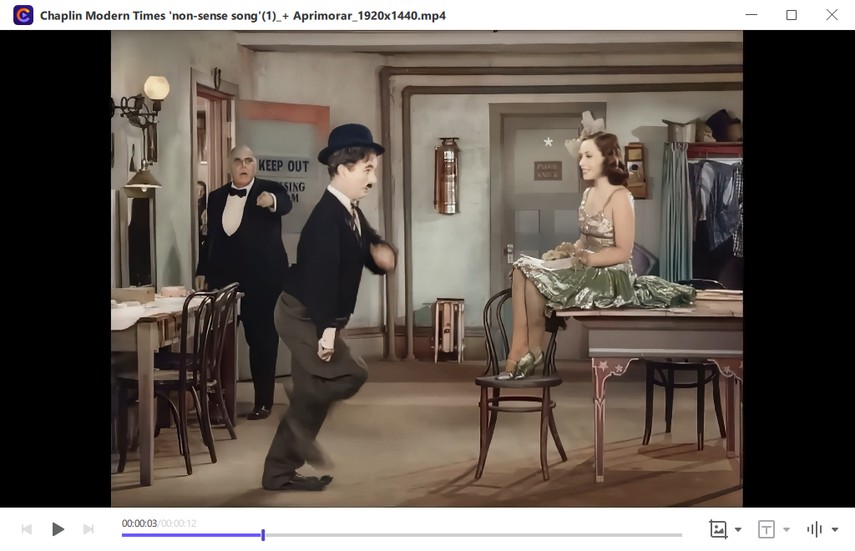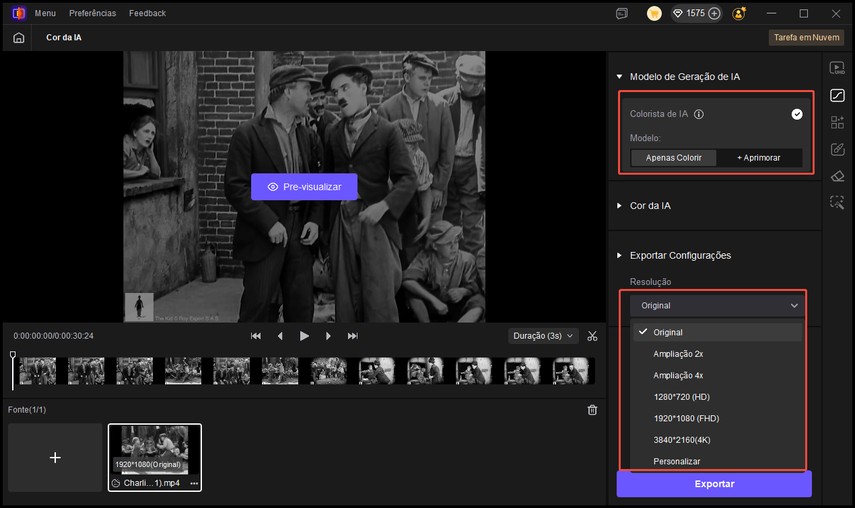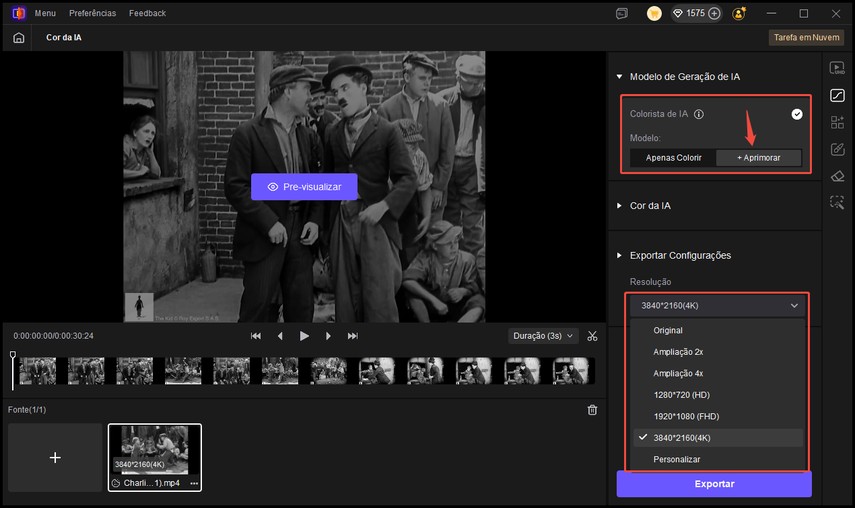Catálogo
1. O que é o Cololista de IA no VikPea
O Cololista de IA do VikPea é um modelo avançado de colorização baseado em IA que analisa cada quadro do vídeo para aplicar cores precisas por região. Garante transições suaves e tons consistentes entre os quadros consecutivos. Esta função foi projetada para dar nova vida a filmagens monocromáticas ou desbotadas, mantendo um visual natural e a autenticidade da época original.
Parte 2. O que o VikPea Cololista de IA Pode Fazer?
O VikPea Cololista de IA é ideal para revitalizar e modernizar diversos tipos de filmagens, incluindo:
- Documentários e conteúdo de arquivo
- Filmes em preto e branco
- Vídeos caseiros de família
- Gravações em VHS
- Filmes em rolo de 8mm
Ele restaura a vivacidade, adiciona novas cores aos vídeos antigos e mantém texturas e tons autênticos, garantindo resultados naturais e atemporais.
Parte 3. Como Usar o Cololista de IA no VikPea
Passo 1. Baixar e Abrir o VikPea
Certifique-se de usar a versão mais recente. Abra a interface principal e clique na função “Cololista de IA”.
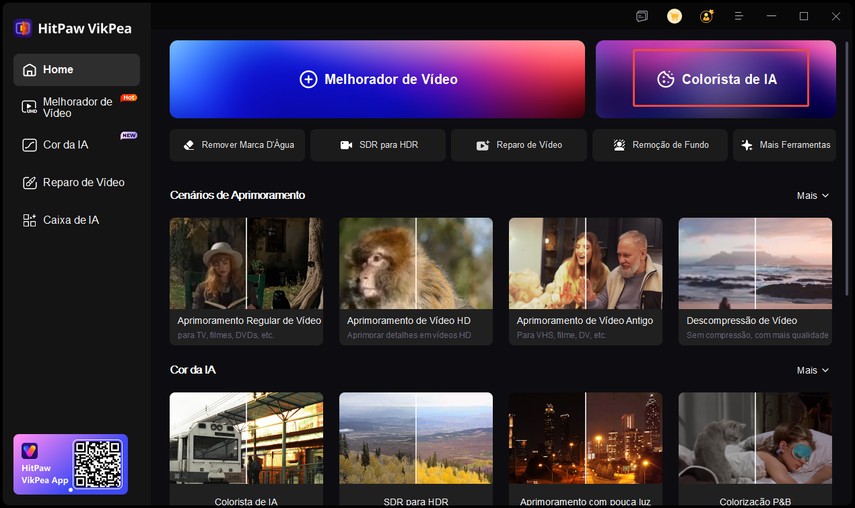
Passo 2. Importar Filmagens
Navegue para selecionar seus vídeos ou arraste-os diretamente para o VikPea. É possível adicionar múltiplos arquivos para processamento em lote.
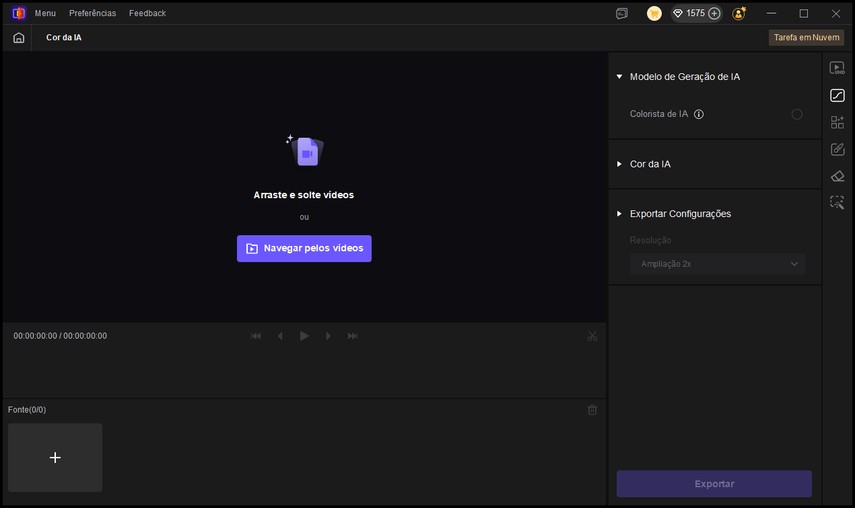
Passo 3. Escolher “Somente Colorizar” ou “Colorizar + Melhorar”
O Cololista de IA oferece dois modelos específicos para diferentes tipos de vídeo:
Somente Colorizar: Adiciona cores naturais geradas por IA mantendo a resolução e nitidez originais. A resolução padrão é a original, mas é possível selecionar uma resolução maior nas Configurações de Exportação.

Colorizar + Melhorar: Adiciona cores e aplica o motor de aprimoramento do VikPea para aumentar a resolução, reduzir ruído e refinar detalhes para um resultado mais nítido e vívido. A resolução padrão de exportação é 2x, mas é possível escolher até 4K nas Configurações de Exportação.

Passo 4. Visualizar Vídeo
Antes do processamento completo, clique em Visualizar para exportar os primeiros 3 segundos do vídeo, verificando a qualidade da colorização e melhorias. O Cololista de IA utiliza algoritmos modernos e requer upload na nuvem para processamento, então a pré-visualização também depende da nuvem. Cada usuário tem três pré-visualizações gratuitas; pré-visualizações adicionais consomem créditos.
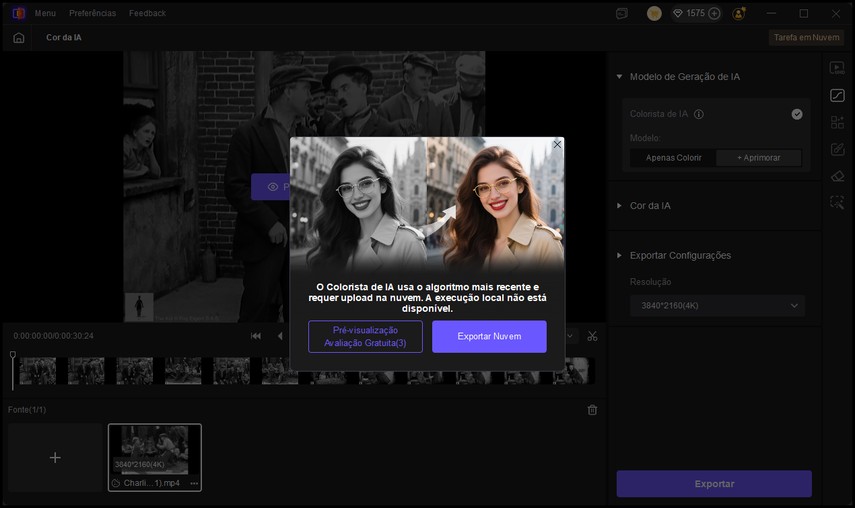
Passo 5. Exportar Vídeo
Após confirmar que a pré-visualização está satisfatória, clique em Exportar para processar o vídeo completo. A exportação é feita em servidores na nuvem e consome créditos conforme a duração do vídeo. Normalmente, o modelo Somente Colorizar usa cerca de 1,5 créditos por 2 segundos de vídeo, enquanto Colorizar + Melhorar consome cerca de 2,5 créditos por 2 segundos. A quantidade de créditos será mostrada na janela pop-up.
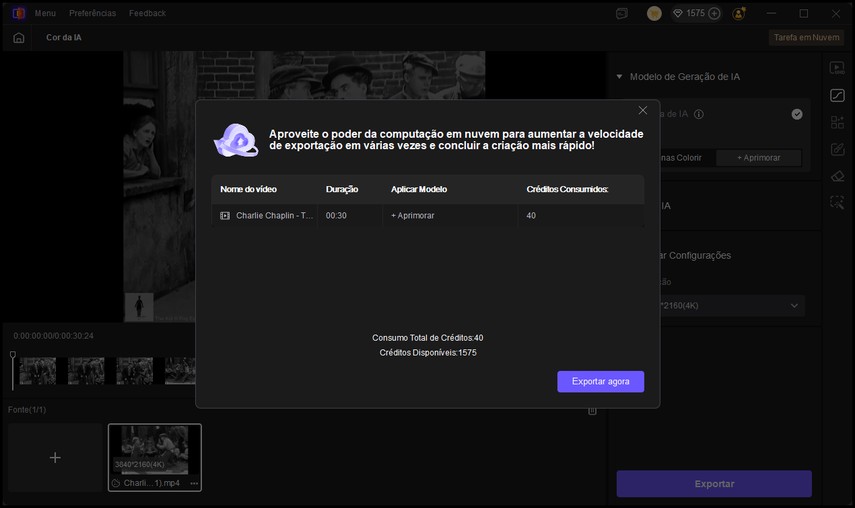
Na janela de processamento da exportação, você pode acompanhar a velocidade e o percentual do processo.
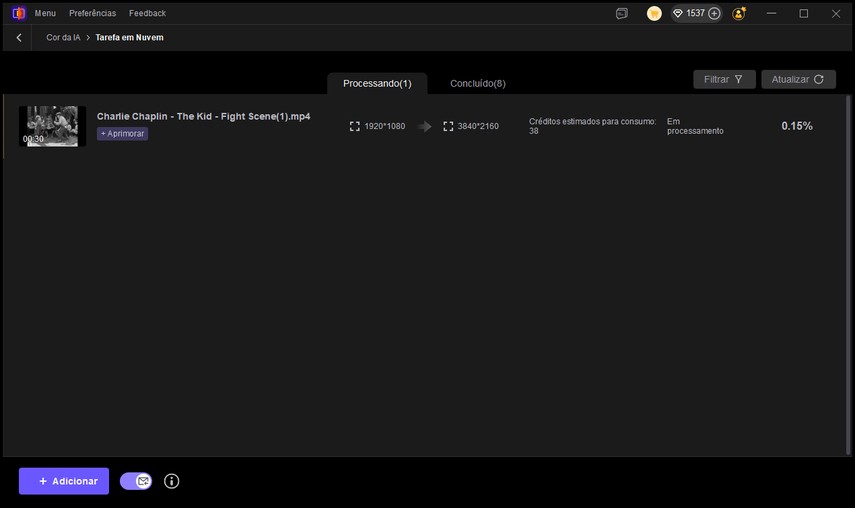
Quando o processamento terminar, abra a pasta de saída e reproduza o vídeo com cores e qualidade aprimoradas.